Google 포토가 휴대전화의 모든 사진을 표시하지 않는 문제를 해결하는 10가지 방법
잡집 / / September 25, 2023
원활한 공유, 플랫폼 간 가용성 및 다양한 스마트 편집 기능을 갖춘 Google 포토는 최고의 갤러리 앱 중 하나입니다. 하지만 Google의 미디어 저장 서비스에는 버그가 없는 것은 아닙니다. 가끔은, 사진을 업로드하지 않습니다, 얼굴을 인식하다, 심지어 휴대전화에 있는 모든 사진을 표시하지 못할 수도 있습니다. iPhone 및 Android에서 모든 사진이 표시되지 않는 Google 포토를 수정하는 가장 좋은 방법은 다음과 같습니다.
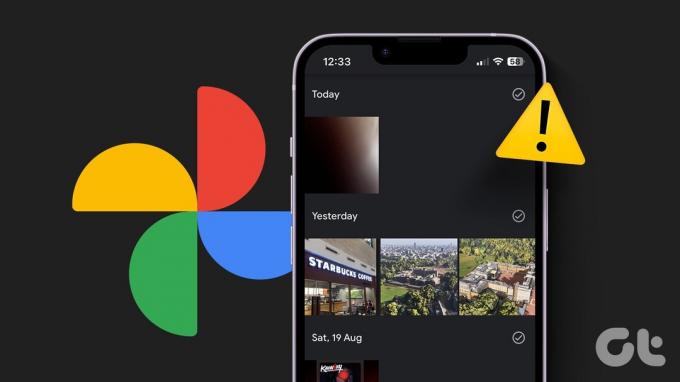
Android의 기본 갤러리 앱 외에도 Google 포토는 미디어 백업 도구로도 작동합니다. 백업된 사진이 앱에 표시되지 않으면 혼란스러울 수 있습니다. 많은 사람들이 다운로드한 사진과 동영상이 Google 포토에 표시되지 않는다고 불평했습니다.
1. 앱을 다시 시작하세요
Google 포토 앱을 다시 시작하고 새 사진을 동기화해 보세요. 하단에서 위로 스와이프하여 길게 누르면 최근 앱 메뉴를 열 수 있고, Google 포토에서는 위로 스와이프하여 완전히 닫을 수 있습니다.

2. 네트워크 연결 확인
인터넷 연결이 불안정한 상태에서 Google 포토에 업로드된 미디어 파일을 로드하려고 하면 앱에 디스플레이 문제가 발생할 수 있습니다. 비행기 모드를 활성화했다가 잠시 후에 비활성화해야 합니다.
휴대폰에서 네트워크 표시줄이 계속 사라지는 경우, 네트워크 설정 재설정 그리고 다시 시도해 보세요.
3. 휴대폰 저장 공간 확인
다운로드한 파일이 Google 포토 앱에 표시되지 않나요? 휴대폰의 공간이 부족하면 다운로드한 미디어 파일이 표시되지 않을 수 있습니다. 휴대폰 브라우저는 파일을 다운로드할 수만 있고 동일한 기기 내 저장소에 쓸 수는 없습니다. 공간을 확보하려면 필요한 조치를 취해야 합니다.
1 단계: 안드로이드에서 설정을 엽니다.
2 단계: 스토리지로 스크롤합니다. 휴대폰에서 자세한 공간 분석을 확인하세요.
3단계: 대용량 파일을 제거하고, 불필요한 앱을 삭제하고, 캐시를 지워 공간을 확보할 수 있습니다.
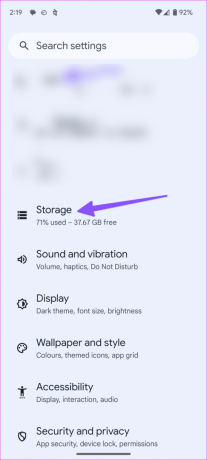

4. 백업 및 동기화 활성화
모든 기기에서 미디어 파일을 동기화하려면 휴대전화에서 Google 포토 백업을 활성화해야 합니다. 방법은 다음과 같습니다.
1 단계: 휴대전화에서 Google 포토를 실행하세요.
2 단계: 오른쪽 상단에 있는 프로필 사진을 탭하세요. 사진 설정을 선택합니다.
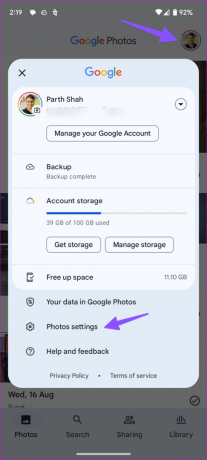
3단계: 백업을 탭하고 다음 메뉴에서 동일한 기능을 활성화합니다.
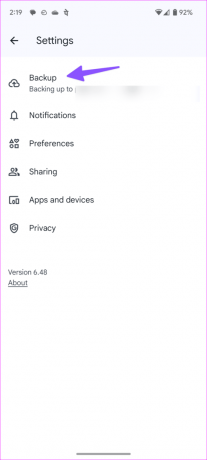
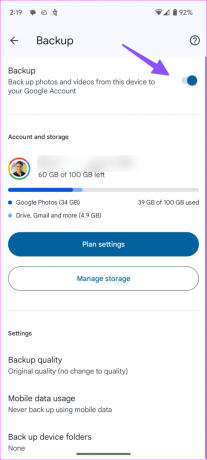
백업 품질을 설정하고 백업 프로세스 중에 모바일 데이터 사용량을 조정할 수도 있습니다.
5. Google 포토 저장소 확인
실수로 Google 포토에서 여러 미디어 파일을 삭제하셨나요? 시스템은 연결된 모든 장치에서 동일한 것을 제거합니다. 다행히도 Bin에서 이러한 사진과 비디오를 복원할 수 있습니다. 당신이해야 할 일은 다음과 같습니다.
1 단계: Google 포토를 열고 라이브러리로 이동하세요.
2 단계: 휴지통을 탭하세요. 복구하려는 항목을 길게 탭하여 선택하세요. 하단의 복원을 탭하세요.
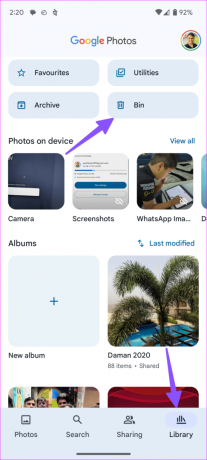
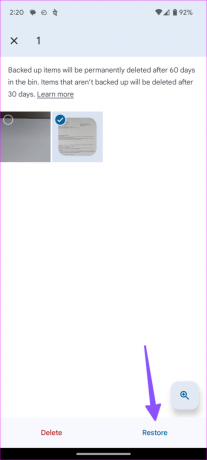
미디어 파일이 사진 앱에 나타나기 시작합니다.
6. Google 드라이브 스토리지 확인
Google은 15GB의 드라이브 스토리지를 무료로 제공합니다. 귀하의 계정이 할당된 공간을 초과한 경우 사진을 업로드하고 확인하는 데 문제가 발생할 수 있습니다. 드라이브 스토리지를 확인하고 필요한 단계를 수행하여 여유 공간을 확보하거나 추가 공간을 구매하는 방법은 다음과 같습니다.
1 단계: 휴대폰에서 Google 포토를 실행하고 오른쪽 상단에 있는 계정 사진을 탭하세요.
2 단계: 계정 저장 공간을 확인할 수 있습니다. 누르시면 상세한 내역을 확인하실 수 있습니다.
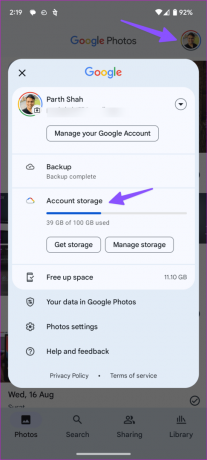

Google 포토 제안을 검토하여 대용량 동영상, 흐릿한 사진, 스크린샷 등을 삭제하고 삭제할 수 있습니다. Google One 요금제 중 하나를 구독하여 추가 공간을 구매할 수도 있습니다. 가격은 100GB당 월 2달러부터 시작됩니다.
7. 강제 정지 사진
Google 포토 앱이 작동하는 경우 앱을 강제 종료하고 다시 시도해 보세요.
1 단계: Google 포토 앱 아이콘을 길게 탭하고 앱 정보 메뉴를 엽니다.
2 단계: 강제 종료를 누른 후 앱을 다시 실행하면 콘텐츠가 로드됩니다.
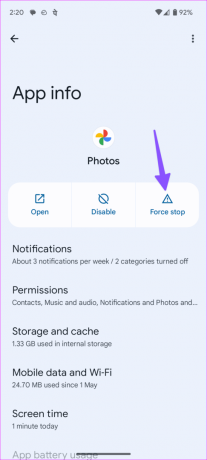
8. Google 포토 캐시 지우기
손상된 Google 포토 캐시는 종종 휴대전화의 앱 기능을 망칠 수 있습니다. Google 포토 캐시를 지우고 다시 시도해야 합니다.
1 단계: Google 포토 앱 정보 메뉴로 이동합니다(위 단계 확인).
2 단계: '저장소 및 캐시'를 탭하세요.
3단계: 캐시 지우기를 선택합니다.
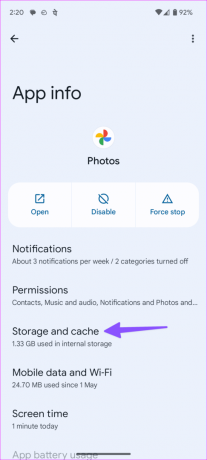
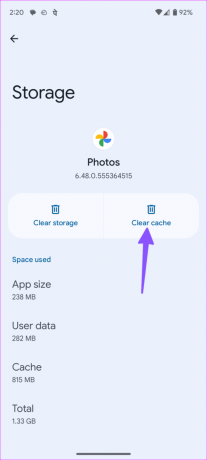
9. Google 포토 업데이트
Google은 새로운 기능과 버그 수정을 통해 iPhone 및 Android의 모바일 앱을 자주 업데이트합니다. Google 포토를 최신 버전으로 업데이트한 후 다시 시도해 보세요.
10. 포토 웹을 사용해 보세요
Google 포토에는 휴대전화에 업로드된 모든 사진과 동영상이 표시되지 않을 수 있습니다. Google 포토 웹 버전을 사용하여 추억을 확인할 수 있습니다.
Google 포토 웹
전화로 추억에 액세스하세요
휴대전화에 손상된 파일을 다운로드하면 해당 파일이 Google 포토 앱에 표시되지 않을 수 있습니다. 당신은 또한 확인해야합니다 DownDetector의 Google 포토 상태 현재 중단이 있는지 확인합니다. 서버 측에 문제가 있는 경우 회사에서 수정될 때까지 기다려야 합니다.
최종 업데이트 날짜: 2023년 8월 21일
위 기사에는 Guiding Tech 지원에 도움이 되는 제휴 링크가 포함될 수 있습니다. 그러나 이는 당사의 편집 무결성에 영향을 미치지 않습니다. 콘텐츠는 편견 없이 진실성을 유지합니다.

작성자
Parth는 이전에 EOTO.tech에서 기술 뉴스를 다루는 일을 했습니다. 그는 현재 Guiding Tech에서 프리랜서로 앱 비교, 튜토리얼, 소프트웨어 팁 및 요령에 관한 글을 쓰고 있으며 iOS, Android, macOS 및 Windows 플랫폼에 대해 심층적으로 다루고 있습니다.



